top of page
アバターについて
MakeAvatar™ - モチポリの遊び方

01
アバター衣装がある方は、購入したXMarketアカウントと連携を行います。

02
XMarketアカウントでログインします。

03
「XMarketアカウントと連携」が「ログアウト」と「アカウント」のアイコンになったら連携完了です。

これでアバター衣装がアプリで使えるようになりました!

04
MakeAvaterアプリを開き、[はじめる]を選択します。

05
[新しく作る] ボタンをタップし、作成したいアバターを選択して名前を付けます。

06
パーツ選択画面です。
色を変更するときは左下のパレットを選択します。

07
色を変更したい部分を選択し、下のスライドを動かして色を変更します。

08
形を変更するときは、左下の調節ボタンを選択します。

09
サイズ、胴の長さ、腕の長さ、脚の長さを変更することができます。
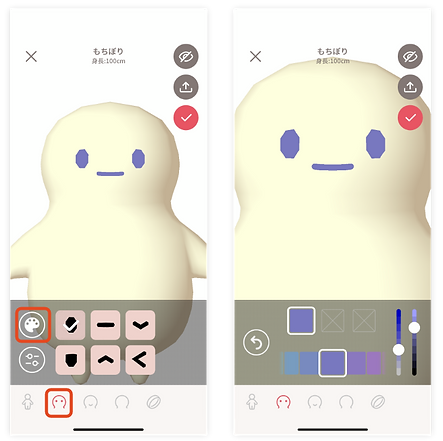
10
下部の目のアイコンをタップして目の色・形を変更できます。
色を変更するときはパレットを選択します。
07と同じ動作で目の色を変更できます。

形を変更するときは調節ボタンを選択します。
09と同じ動作で細かな見た目を変更できます。
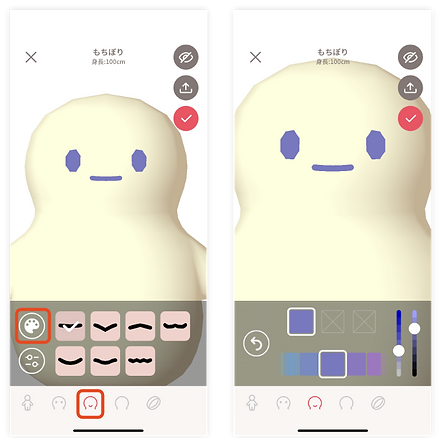
11
下部の口のアイコンをタップして口の色・形・位置を変更できます。
色を変更するときはパレットを選択します。
07と同じ動作で口の色を変更できます。

形を変更するときは調節ボタンを選択します。
09と同じ動作で細かな見た目を変更できます。

12
下部の頭のアイコンをタップして頭の装飾・形を変更できます。

13
下部のリストバンドアイコンをタップしてリストバンドを腕に追加できます。

14
アバター衣装をお持ちの方は、下部アイコンから選択してモチポリに着せられます。

✓マークのアイコンを選択し、『保存する』で作ったアバターを保存します。

15
アバターの変更方法
メニュー(デスクトップ版はEscを押すと下のような画像が表示されます)
→ 「Avatars」を選択 (メニュー左上)

選択すると、下のような画面が表示されます。ここで着替えたいアバターを選択します。

左下の「Change Into Avatar」を選択します。

アバターを変更することができました!
bottom of page
.png)